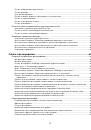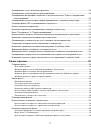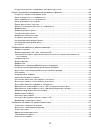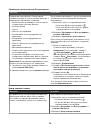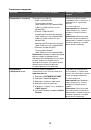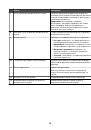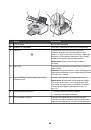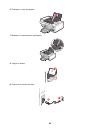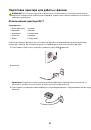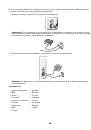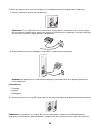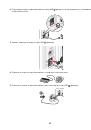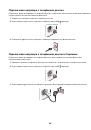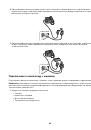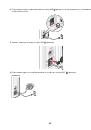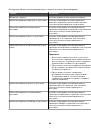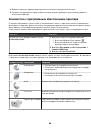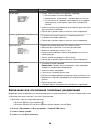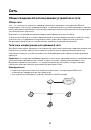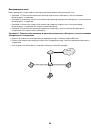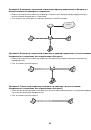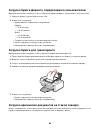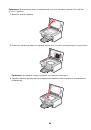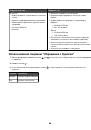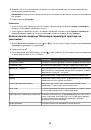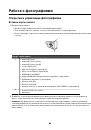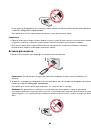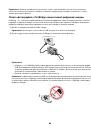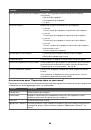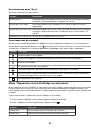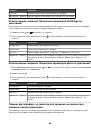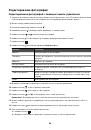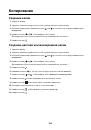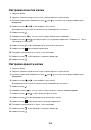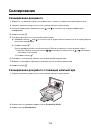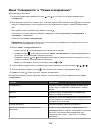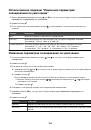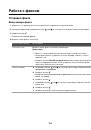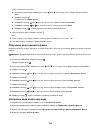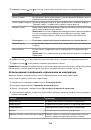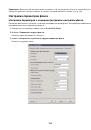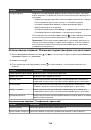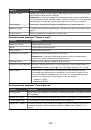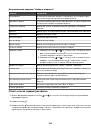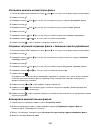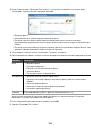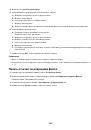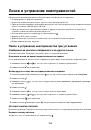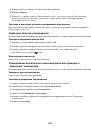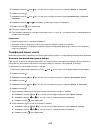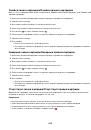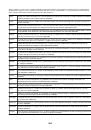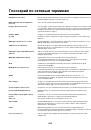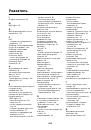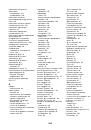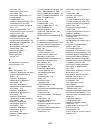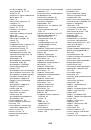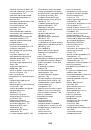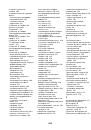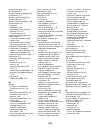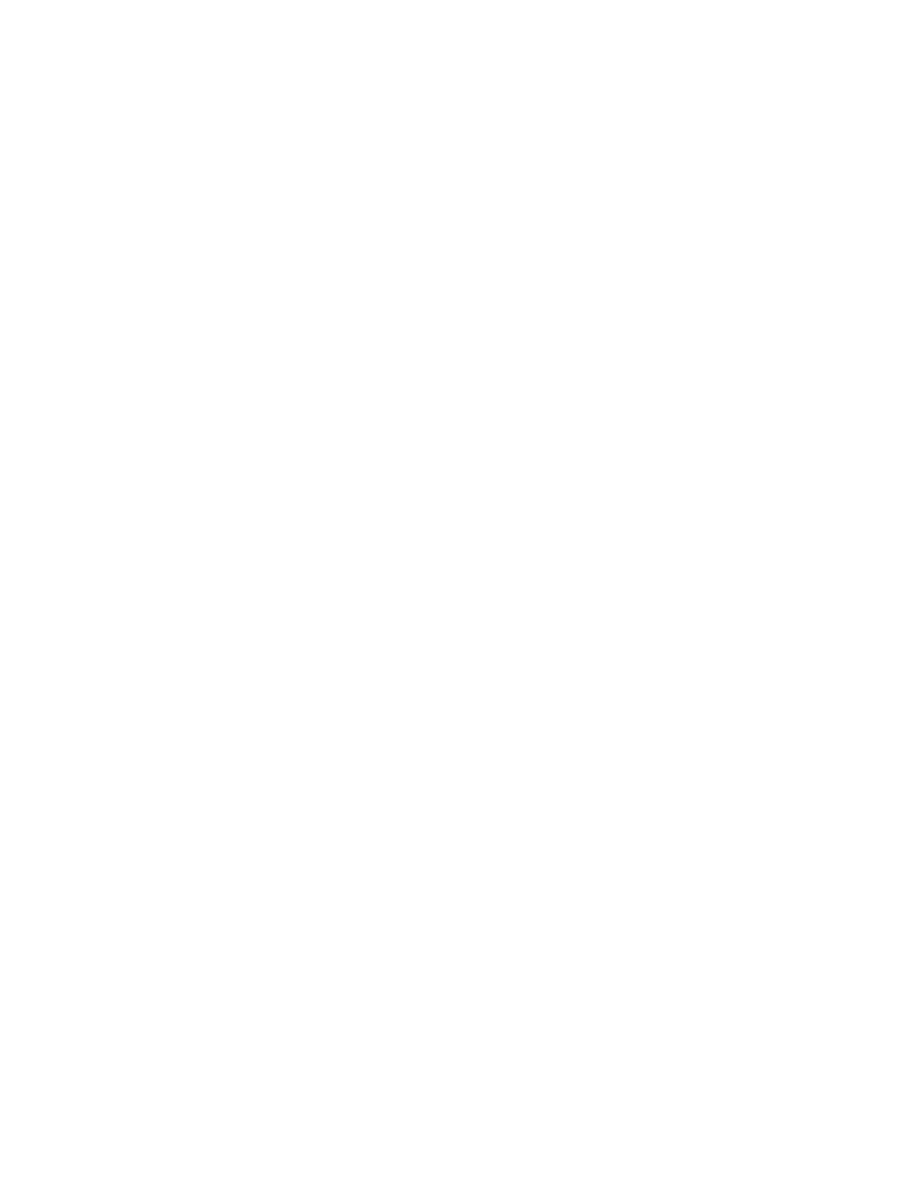
Индикатор Wi-Fi горит оранжевым
Возможные решения. Попробуйте выполнить одно или несколько из следующих рекомендуемых действий:
Проверьте кабель
Убедитесь в том, что установочный кабель отключен от принтера.
Настройте дополнительный внутренний беспроводной сервер печати
Примечание.
Это решение не распространяется на принтеры, в которых внутренний беспроводной сервер
печати уже установлен.
Если приобретен дополнительный внутренний беспроводной сервер печати после того, как принтер уже
настроен, см. раздел “Настройка дополнительного внутреннего беспроводного сервера печати” в главе
“Установка принтера”.
Проверьте имя сети
Убедитесь, что имя используемой сети не совпадает с именем другой сети, расположенной поблизости.
Например, если вы и ваш сосед используют имя сети по умолчанию, назначенное изготовителем, ваш
принтер мог подключаться к сети соседа.
Если вы не используете уникальное имя сети, обратитесь к документации по беспроводной точки доступа
(беспроводному маршрутизатору), чтобы узнать, как настроить имя сети.
Если установлено новое имя сети, необходимо настроить имя SSID принтера и компьютера на то же имя
сети.
Для получения дополнительных сведений см. раздел “Проверка имени сети” в разделе “Поиск и
устранение неисправностей в беспроводных сетях”.
Проверка ключей безопасности
Проверьте правильность ключей безопасности. Для получения дополнительных сведений см. раздел
“Проверка ключей безопасности” на стр. 159.
Переместите компьютер и/или принтер
Переместите компьютер и/или принтер ближе к беспроводной точке доступа (беспроводному
маршрутизатору). Несмотря на то, что возможное расстояние между устройства в сетях 802.11b или
802.11g составляет 300 футов (91,4 м), рабочий диапазон для оптимальной работы обычно составляет
100-150 футов (30-45 м).
Уровень сигнала сети можно узнать на странице настройки сети. Для получения сведений о том, как
распечатать страницу настройки, см. раздел “Печать страницы настройки сети” на стр. 54.
Проверьте MAC-адрес
Если в сети используется фильтрация MAC-адресов, предоставьте MAC-адрес принтера. Если необходима
помощь при поиске MAC-адреса, см. “Определение MAC-адреса” на стр. 54.
Беспроводной принтер не работает
Возможные решения. Попробуйте выполнить одно или несколько из следующих рекомендуемых действий:
Проверьте питание
•
Убедитесь, что горит индикатор питания принтера. Для получения дополнительных сведений см.
раздел “Не горит кнопка питания” в главе “Поиск и устранение неисправностей”.
•
Убедитесь в том, что беспроводная точка доступа (беспроводной маршрутизатор) включен.
164